
时间:2020-09-22 14:48:49 来源:www.win10xitong.com 作者:win10
今日有网友来向小编反馈说他在使用系统的时候遇到了win10系统不能连续按两下键盘的问题,新手用户往往在遇到win10系统不能连续按两下键盘情况的时候就束手无策了,不知道如何是好,那我们自己要如何做呢?小编也在查阅了相关的很多资料后,用这个流程:1.从【开始菜单】打开【设置】。2.然后在设置中找到【轻松使用】-【键盘】即可很简单的搞定了。上面的内容简单的描述了一下win10系统不能连续按两下键盘问题该怎么处理,下面我们就仔细的来学习一下它的完全操作方式。
win10不能连续按两下键盘怎么办:
1.从【开始菜单】打开【设置】。
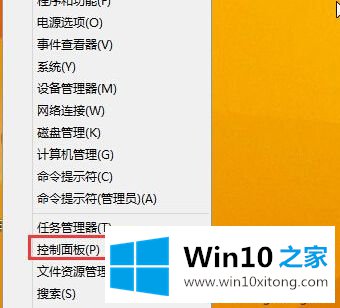
2.然后在设置中找到【轻松使用】-【键盘】。
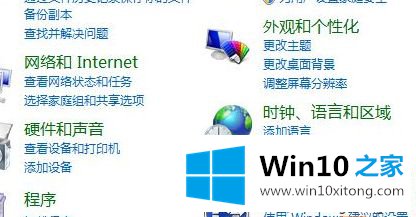
3.然后将其中的选项【筛选键】关闭。
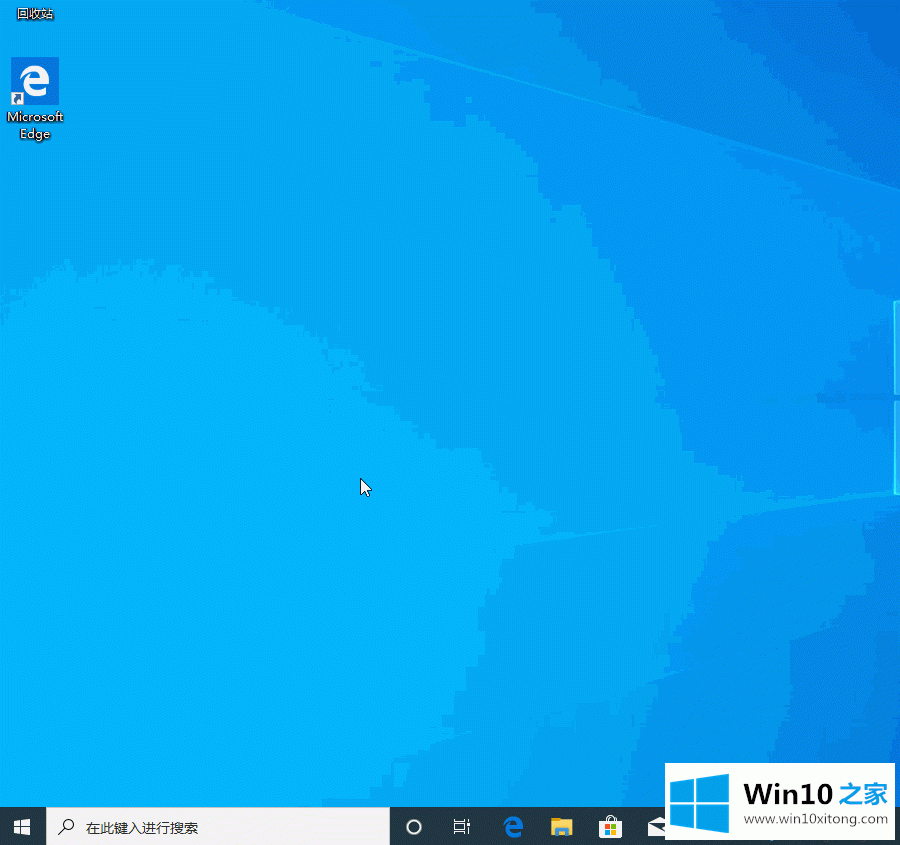
以上就是win10系统不能连续按两下键盘的解决方法,简单的三种步骤,希望能够帮助到广大的用户们
我们再来回顾一下以上文章中说的内容,就是关于win10系统不能连续按两下键盘的完全操作方式,要是你对这个问题还有疑问,欢迎给本站留言,我们将继续协助你处理这个问题。